کار با گزینه Actions در فتوشاپ
کار با گزینه Actions
در این بخش از آموزش فتوشاپ، به معرفی امکانات Actions در برنامه ی فتوشاپ خواهیم پرداخت، هم چنین تفاوت بین Action و Action Set را بیان خواهیم کرد و به توضیح در مورد امکاناتی هم چون Actions palette و Edit an action و Play an action و غیره خواهیم پرداخت.
جزییات امکانات
در صورتی که کاربران تمایل دارند اطلاعات دقیق و جامع تری در مورد تک تک مباحث مطرح شده در این آموزش را فرا بگیرند توصیه می شود به آموزش های مربوطه در زمینه ی کار با گزینه Actions در فتوشاپ که قبلا به تفصیل بیان شده است مراجعه نمایند.
معرفی
در بسیاری از مواقع کاربر در هنگام کار با برنامه ی فتوشاپ بنا به دلایل متعددی من جمله تکراری بودن برخی مراحل ایجاد افکت، باز و بسته کردن چندین باره ی یک پنل و نیاز به دقت بالا در برنامه ی فتوشاپ، هنگام کار با این برنامه خسته شده و ترجیح می دهد که کار را نیمه تمام رها کند، طبیعی است برخی از این موارد را نمی توان به آسانی رفع نمود اما برنامه ی فتوشاپ با معرفی راه کارهایی سعی در کم کردن این خستگی ها و تنش ها دارد، یکی از این راه کارها معرفی گزینه ایی به نام Actions است که تا حدودی انجام برخی کارهای خسته کننده و کسل کننده برای کاربر را به یک کار جالب و دوست داشتنی تبدیل می کند که در آموزش کار با گزینه Actions در فتوشاپ سعی داریم به معرفی آن بپردازیم.
گزینه Actions گزینه ای ضروری
شاید در ابتدا و بنا به دلایلی مانند وارد نبودن به انجام کار با گزینه ی Actions این گزینه چندان برای کاربر جالب نباشد، اما اگر برای مثال بخواهیم سایز صدها و یا هزاران عکس را جهت به کار بردن در وب تغییر دهیم طبیعی است که وقت بسیار بسیار زیادی گرفته خواهد شد این در حالی است که می توان برای یک عکس به وسیله ی Actions این کار را انجام داده و با ثبت مراحل به برنامه ی فتوشاپ دستور دهیم که برای تمامی عکس ها این کار را به صورت اتوماتیک انجام دهد.
ثبت اشتباه پروسه کار
ثبت کارها و پروسه های انجام شده که توسط Actions در فتوشاپ انجام می گیرد دقیقا مانند ریکورد کردن یک صدا توسط وسایل ضبط صدا است با این تفاوت که اگر در ثبت پروسه مشکلی از طرف سیستم، برنامه و یا کاربر به وجود آید به معنی ناتوان بودن در تصحیح این مشکل نیست و می توان به آسانی آن را تغییر داد.
استفاده در سایر نسخه ها
یکی دیگر از قابلیت های گزینه ی Actions در فتوشاپ این است که با ثبت کارها در یک نسخه ی خاص از برنامه ی فتوشاپ می توان در سایر نسخه ها هم از آن استفاده کرد.
پنجره Actions
به صورت پیش فرض پنجره ی Actions در کنار پنل History مانند شکل زیر قرار دارد.
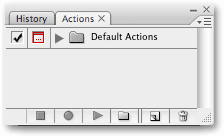
در صورت مشاهده نکردن این پنجره می توانید به منوی Window در بالای صفحه رفته و گزینه ی Actions را انتخاب کنید.
کلید های کنترل
در پایین پنجره ی Actions می توانیم کلید های کنترل را مشاهده کنیم که به ترتیب از چپ به راست دکمه ی توقف، ضبط، پخش، دکمه ی New Action Set و New Action می باشند.
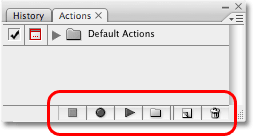
سایر گزینه ها
در این قسمت از آموزش کار با گزینه Actions در فتوشاپ با کلیک بر روی آیکن فلش مانند موجود در سمت راست پنل Actions می توانیم به سایر گزینه های دیگر نیز دسترسی داشته باشیم.
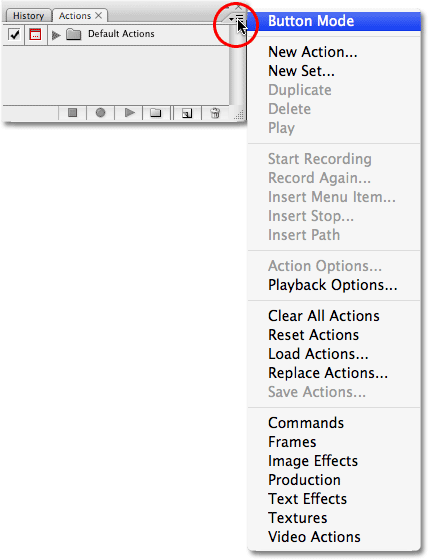
همان گونه که در شکل بالا نیز واضح است، به تمام گزینه ها اعم از گزینه های موجود در پنل Actions می توان دسترسی داشت.
در اینجا، به معرفی کلیت و ساختار گزینه ی Actions و آموزش کار با گزینه Actions در فتوشاپ پرداختیم.
- آموزش امکانات منوی Actions
- ویرایش Action در فتوشاپ
- کار با Actions در فتوشاپ
- Actionهای پیش فرض در فتوشاپ
- نوشته شده توسط افشین رافت پور
- بازدید: 12348